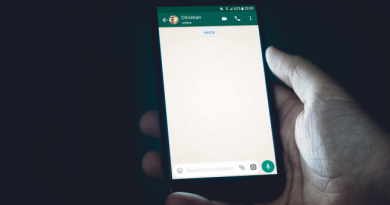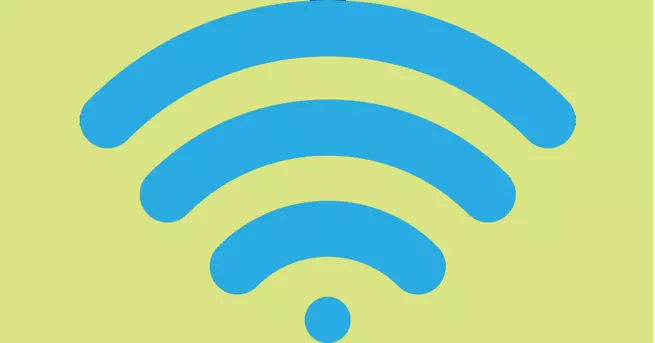Cómo conectar un Windows por escritorio remoto a un Linux

Podemos utilizar diferentes sistemas operativos, por lo que es común que tengamos almacenada información en varios equipos diferentes, con varios sistemas. Por ello, en este artículo vamos a explicar cómo podemos establecer una conexión remota entre Windows y Ubuntu a través del escritorio remoto. De esta forma podremos controlar un equipo sin tener que estar físicamente allí, así como poder intercambiar archivos de todo tipo de uno a otro de una manera sencilla.
Pasos para acceder a Ubuntu desde Windows
Ubuntu es una de las distribuciones de Linux más populares, por lo que muchos lo utilizamos en el ordenador. Sin embargo, el intercambio entre este SO y Windows es realmente común. Por ello podemos utilizar el escritorio remoto y acceder desde otra ubicación. Para ello vamos a tener que llevar a cabo algunos pasos y configuraciones sencillos. Lo puedes hacer incluso si tienes el ordenador en la oficina y estás conectado desde casa.
Conocer la IP del equipo con Ubuntu
En primer lugar, para poder acceder de forma remota al equipo con Ubuntu desde otro con Windows, vamos a tener que conocer cuál es la dirección IP. Este paso es esencial. Por tanto, tenemos que ir al dispositivo con Ubuntu y abrir la Terminal. Lo podemos hacer simplemente con la combinación de teclas Ctrl+Alt+T.
Una vez estés en la Terminal, tienes que ejecutar el comando ipconfig. En caso de que estés usando la conexión por cable, debes buscar eth0 y si es por Wi-Fi, wlan0. Allí verás la dirección IP que corresponde.
No obstante, puedes obtenerla también de otra forma. Puedes ir al icono de red en el panel, hacer clic con el botón derecho y pinchar en Información de conexión. Allí, dentro de Configuración, podrás ver la dirección IP correspondiente y que tendrás que usar para acceder desde Windows a Ubuntu de forma remota.
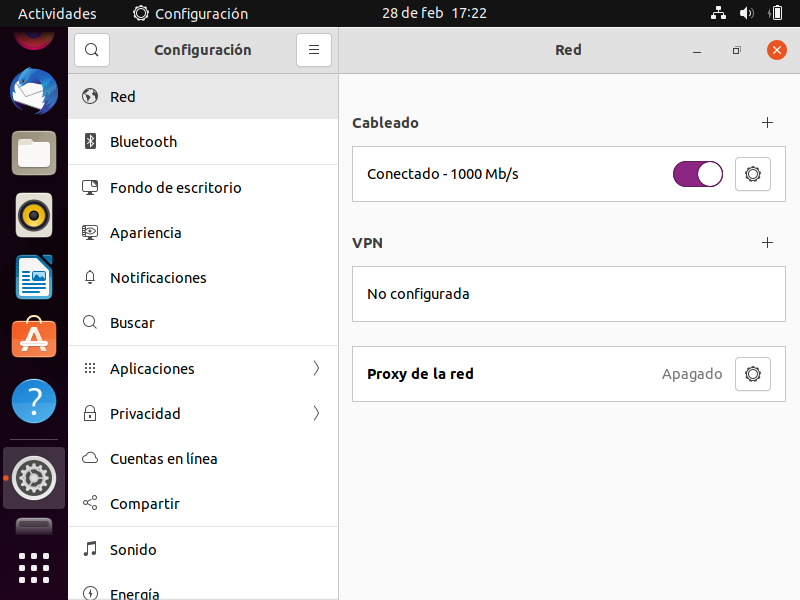
Habilitar el reenvío de puertos
Otro paso fundamental para poder usar este tipo de conexiones remotas es habilitar el reenvío de puertos. En este caso tienes que hacerlo en el router donde se encuentra conectado el equipo con Ubuntu que vas a utilizar. Vas a tener que establecer la dirección IP del router y para ello puedes usar el siguiente comando:
- ip r | grep default
Cuando sepas la dirección IP que corresponde con el router, tienes que ir al navegador y acceder a la configuración. Tienes que poner la dirección en la barra de direcciones. Posteriormente buscar las opciones correspondientes con el reenvío de puertos y crear una nueva regla con la etiqueta Escritorio remoto.
Tienes que establecer el número de puerto, tanto interno como externo, 3389. Posteriormente tienes que poner la dirección IP del equipo con Ubuntu que previamente obtuviste. Guardas los cambios y listo.
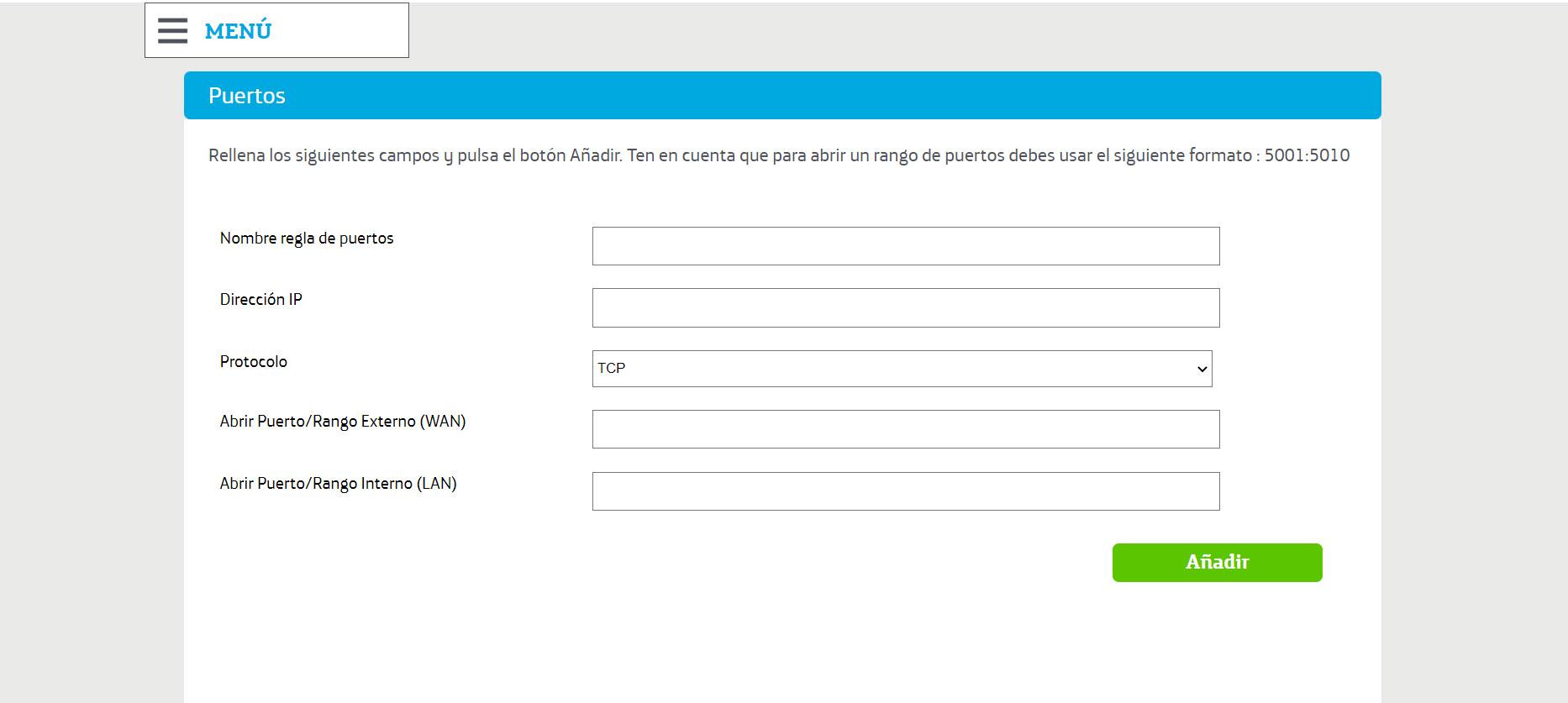
Estos pasos que has visto pueden cambiar en función del modelo del router. No obstante, son similares y simplemente tienes que encontrar esta opción correspondiente en el menú del aparato y rellenar con los datos que hemos visto. A partir de ese momento ya podrás acceder de forma remota al equipo con Ubuntu a través de la dirección IP estática.
Usar el escritorio remoto
La opción más sencilla para acceder es mediante el protocolo de escritorio remoto o RDP. Tienes que tener en cuenta que en el caso de Windows este protocolo ya viene instalado de forma predeterminada, por lo que no hay problemas en ese sentido. En cambio, sí tendrás que instalarlo en Ubuntu.
Tienes que ir nuevamente a la terminal de Ubuntu, a la cual puedes acceder simplemente con la combinación de teclas Ctrl+Alt+T y ejecutar el siguiente comando:
- sudo apt install xrdp
A partir de ese momento ya lo tendrás instalado también en Ubuntu y podrás comenzar a utilizarlo. Es un proceso rápido y sencillo, donde solo tendrás que verificar la instalación mediante usuario de administrador.
El siguiente paso es iniciar el protocolo RDP en Windows. Para ello basta con ir al menú de Inicio y buscar RDP o Conexión a escritorio remoto. Se abrirá una nueva ventana automáticamente y, en el campo de Equipo, tienes que poner la dirección IP que corresponde con el equipo con Ubuntu, al que vas a intentar acceder a través del escritorio remoto.
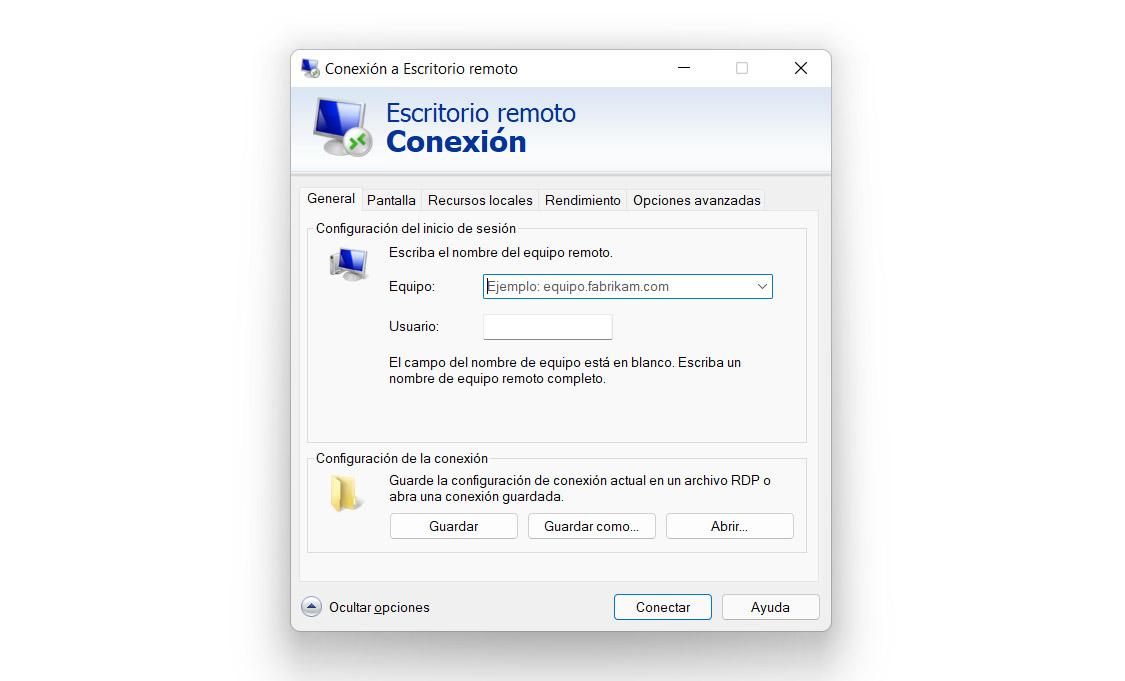
Puedes añadir un nombre correspondiente al equipo con Ubuntu y le das a Guardar. De esta forma podrás usarlo en un futuro. No obstante, basta con hacer clic en Conectar para iniciar el proceso y poder acceder desde Windows a Ubuntu a través del escritorio remoto. Tendrás que poner la contraseña de Ubuntu para poder entrar.
Utilizar VNC
Hemos explicado cómo conectarnos desde Windows a Ubuntu a través de RDP. Sin embargo puedes usar también VNC. Es un proceso diferente, aunque también sencillo de realizar. Eso sí, vas a tener que instalar un cliente tanto en Ubuntu como en Windows, ya que de esta forma es como podrás utilizarlo.
Vamos a mostrar cómo funciona TightVNC, que podrás instalar de forma gratuita y sencilla en ambos sistemas. En el caso de Ubuntu tienes que instalarlo a través del siguiente comando, con permisos de administrador:
- sudo apt install tightvncserver
Una vez lo tengas instalado, tienes que abrirlo. Automáticamente te solicitará una contraseña para poder usarlo. Te aparecerá un número para identificar el equipo. Puede ser 1, 2 o cualquier otro. Eso tienes que memorizarlo o apuntarlo para poder usarlo en el futuro.
Cuando tengas configurado e instalado TightVNC en Ubuntu, lo siguiente será instalarlo en Windows. Para ello tienes que ir a su página web. Allí verá que hay versión de 32 y 64 bits. Descargas la que corresponda y la instalas. Te aparecerá una primera pantalla como la que puedes ver en la imagen de abajo. Tendrás que poner una contraseña y ya podrás ejecutarlo.
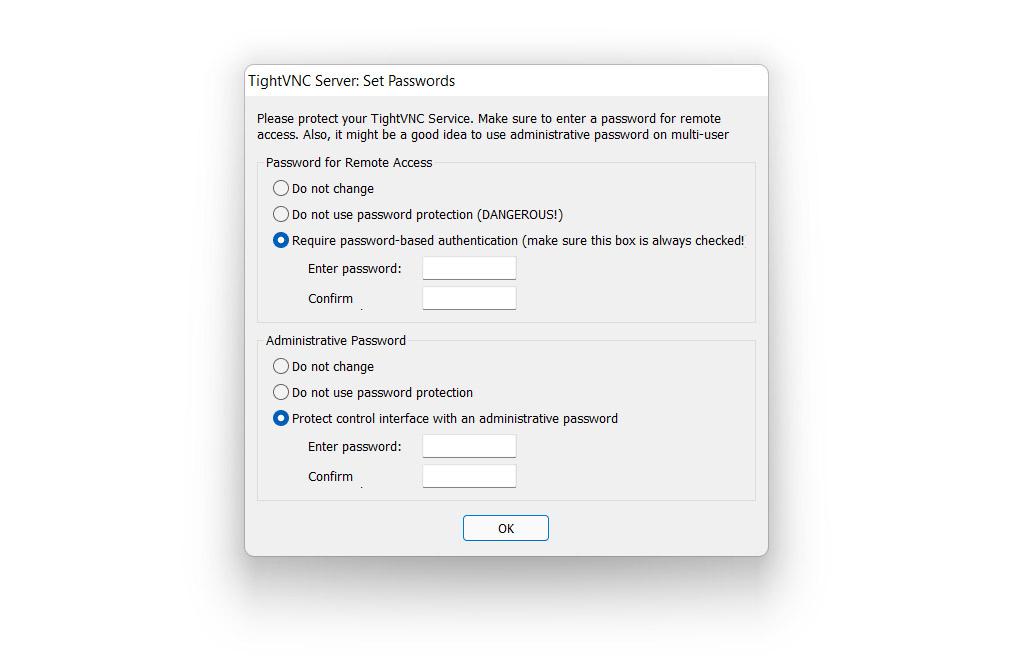
Para acceder tendrás que poner la dirección IP que corresponda y pinchar en Connect. A partir de ese momento ya tendrás todo configurado para poder acceder a Ubuntu desde Windows mediante VNC. El proceso, aunque diferente, es también sencillo y solo tendrás que seguir una serie de pasos que hemos visto.
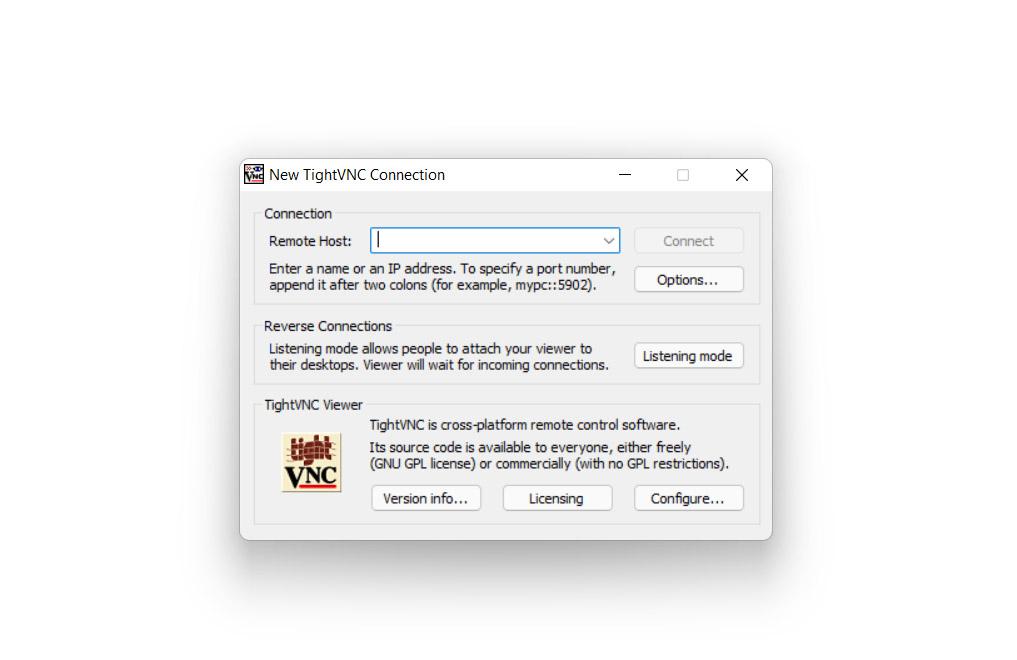
Conclusiones
Por tanto, como has podido ver es posible acceder de forma remota de Windows a Ubuntu a través del protocolo RDP y también mediante VNC. En ambos casos tienes que tener una serie de datos disponibles, como es la dirección IP que corresponde al equipo con Ubuntu, así como hacer el reenvío de puertos en el router.
Pero más allá de estas dos opciones, también puedes usar otros programas comerciales que hay disponibles. Por ejemplo TeamViewer, que es muy popular, así como la propia herramienta de escritorio remoto de Chrome. Es una solución muy interesante esta última para acceder a otro ordenador y esto incluye también cuando utilizamos diferentes sistemas operativos.
Nos hemos centrado en Ubuntu por ser una de las distribuciones más importantes de Linux y es donde hemos realizado las pruebas. Sin embargo esto mismo podrías realizar en otras distribuciones compatibles con lo que hemos visto. El procedimiento sería similar y también podrías acceder desde Windows de forma remota.
El artículo Cómo conectar un Windows por escritorio remoto a un Linux se publicó en RedesZone.
Powered by WPeMatico